En Argentina, utilizamos en la documentación que se entrega para la ejecución de las obras, la cota acumulada o de replanteo.
Con la versión de revit 2009, tenemos la manera de poder crearlas fácilmente.
Con la versión de revit 2009, tenemos la manera de poder crearlas fácilmente.
Le detallo los pasos, para poder configurar este estilo.
 Haga clic en cota alineada o en cota lineal
Haga clic en cota alineada o en cota lineal
 Seleccione el icono de Propiedades del elemento
Seleccione el icono de Propiedades del elemento
 Haga clic en el botón Editar/ Nueva
Haga clic en el botón Editar/ Nueva
- En Propiedades de Tipo, para tipo de cadena de cota, seleccione Ordinate
- En la Opción Parámetros de Configuración, haga clic en el botón EDIT

- En Orientación de texto, seleccione paralelo a la línea de cota
- En Posición del texto, cercano a la línea de referencia
- En Visibilidad del origen, Ninguna
- Estilo de línea de cota, Segmentada
- Longitud del Segmento, la medida que quiere que tenga la línea de flecha de la cota

- Acepte esta caja de diálogo, y sólo debería configurar la marca del final de flecha. En el caso del ejemplo, seleccioné Flecha de 30° rellena
- Acepte todas las ventanas, y coloque un eje de replanteo.
- Seleccione Dimension, y eliga la tipología de la cota recién creada, seleccione los elementos a acotar y debería quedar de esta manera el estilo utilizado




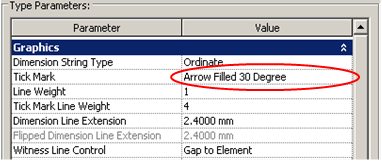


Hola Lucrecia,felicito por el blog es de gran ayuda y da muchas luces.Me gustaria que comentes sobre como modificar la marca de cota o tick mark, solo se tienen las opciones que da revit?...o es que estas se pueden modificar o crear otras nuevas, por ej. tengo el circulo relleno de 3mm (por defecto), como puedo cambiar la dimension de este a 1.5mm y personalizar la cota que deseo utilizar
ResponderEliminargracias anticipadas por la atencion
Hola Alone, cómo estas?
ResponderEliminarSi podes mandame a mi mail particular tu mail, así te mando un documento de cómo personalizar las cotas.
De cualquier manera, no tiene la flexibilidad que tienen las cotas de AutoCAD
Saludos
Hola Lucrecia!
ResponderEliminarbuenisimo el post! nos vino re bien!
nos queda una última duda, como se crea un eje de replanteo, y que tenga el simbolo adecuado??
Hola María, me alegro que te haya gustado.
ResponderEliminarTe comento, podes modificar las porpiedades de los ejes de replanteo desde sus propiedades.
Si vas a la edición del tipo, podes modificar el símbolo que tiene el eje (es una familia) y el tipo de línea.
La familia del símbolo del eje, esta cargada dentro del proyecto en Families --> Annotation Symbols
Una vez que tengas la nueva familia cargada, es mejor duplicar, la tipología del eje, y cambiar la familia del símbolo
Cualquier cosa me avisas
Lucrecia!
ResponderEliminarGracias nuevamente, pero aun tengo algunas dudas:
cuando te referís a modificar las propiedades del eje de replanteo, te referís a la linea creada? los ejes de replanteo hasta ahora los estuve creando con lineas.
Intente insertar la familia de simbolos,cargo la familia al proyecto, pero despues no logro insertar el simbolo donde lo necesito.
Tambien intenté editar el tipo de linea para ver si puedo desde alli instertar el símbolo, pero el programa no me permite editar lineas.
como hago para insertar la familia/simbolo de forma correcta?
Otra pregunta:
ResponderEliminarcomo puedo hacer para cambiar el grosor de una linea creada?
María, Todos los ejes, tanto los de las columnas, muros, o de replanteo, los podes crear con el comando GRID.
ResponderEliminarEste comando esta dentro de la solapa HOME, panel Datum.
Dentro de las propiedades, si vas al estilo, podes modificar el tipo de línea en segment Pattern, y también el símbolo del eje.
Para insertarlo, una vez creada la familia, debes ir a la solapa Insert, Load Family desde el panel Load from Library.
Con respecto a los grosores de los estilo de líneas creadas, dentro de la solapa Manage, panel Settings. Selecciona Line Styles, y el número de Line Weight indica el espesor que va a tener esa línea
Saludos
Muchas Gracias! ya me estoy poniendo a trabajar!
ResponderEliminarsaludos!
María, fijate lo que subi al blog ayer. Ahí tenés el paso a paso
ResponderEliminarSaludos
Muchas Gracias!!
ResponderEliminarLucrecia:
ResponderEliminarquería saber si en Revit hay alguna forma de colocar solados diferentes en distintas areas de las plantas?
Nuevamente gracia por el ultimo post!
María, en realidad deberías colocar diferentes pisos con los distintos materiales.
ResponderEliminarPero... hay otra opción que es pintar, mira http://lucreciareal.blogspot.com/2009/04/revit-herramientas-de-edicion.html
Saludos
Hola Lucrecia junto con saludarte queria hacerte la misma consulta que te hizo alone, de como modificar las marcas en revit. ya que por ejemplo las marcas en diagonal de una cota lineal quedan muy grandes. te agradeceria mucho tu ayuda saludos.
ResponderEliminarEste comentario ha sido eliminado por el autor.
ResponderEliminarHola Lucrecia, queria saber si en Revit se pueden modificar o hacer una marca (o extremo) diferente de una cota. Por ej: en vez de usar una flecha en el extremo de la cota poner un punto rellenado. Gracias
ResponderEliminarSos muy genia, gracias por este blog. Muchas gracias!
ResponderEliminarGracias! Te molesto con una pregunta de principiante...Una vez que cree la cota. La puedo guardar de alguna forma tal que me sirva para todos los proyectos que haga? Digo para no tener que hacerla de 0 cada vez. Gracias nuevamente
ResponderEliminar